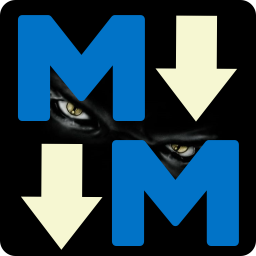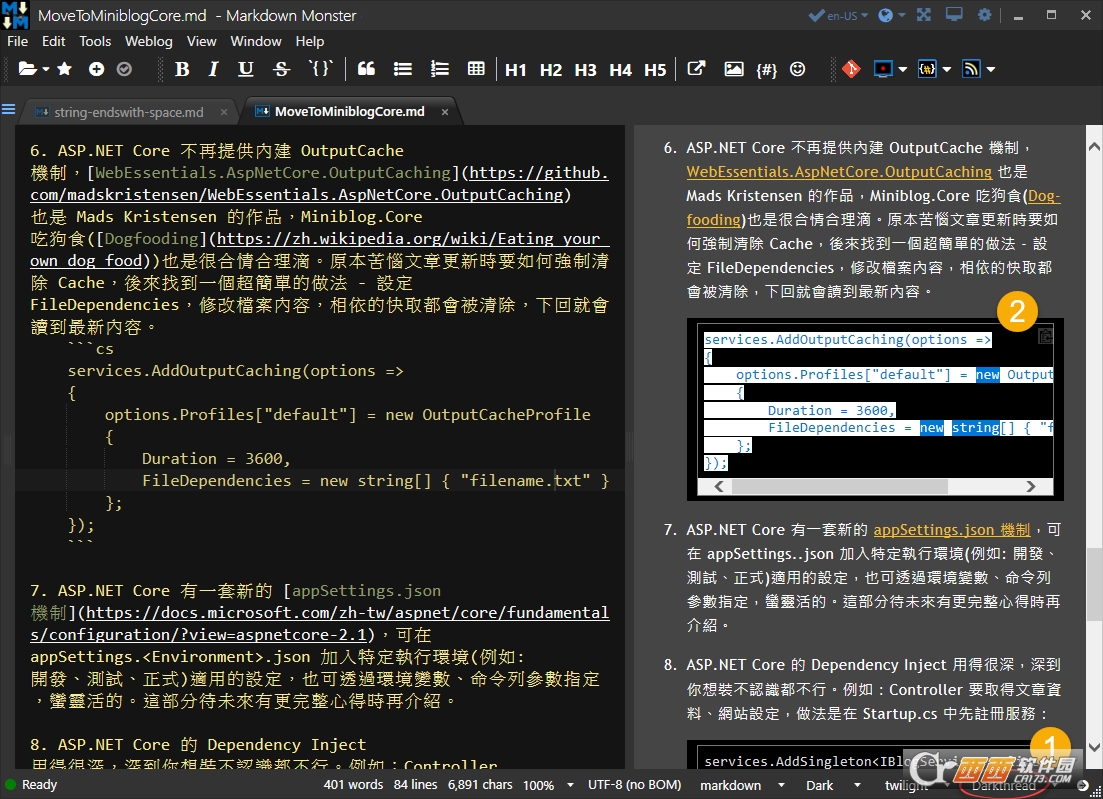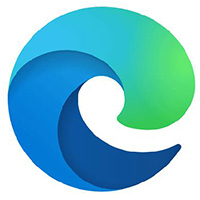大小:17.0M
时间:2020-08-11
平台:WinAll
软件简介
Markdown Monster是一款免费的markdown格式代码查看与编辑的工具,通过这款软件你可以打开markdown文件进行编辑,Markdown Monster的预览窗格可让您查看降价文本在呈现为HTML时的样子。
软件特色:
1、在Windows上进行Markdown编辑和Weblog发布
2、语法着色Markdown
3、实时HTML预览
4、内联拼写检查
5、嵌入图像,链接和表情符号
6、粘贴剪贴板中的图像
7、捕获并嵌入屏幕截图
8、保存到Html和Pdf
9、Weblog发布和编辑
10、HTML到Markdown转换
11、编辑和预览主题
12、Git集成
13、文件大纲
14、模板文本扩展
15、.NET脚本和插件
主要功能:
1、轻松快速的Markdown编辑
2、语法着色Markdown文本
3、键入时实时预览
4、内联拼写检查
5、轻松的图像和链接嵌入
6、粘贴剪贴板中的图像
7、温和的工具栏支持
8、文件和文件夹浏览器
9、文件大纲
10、Git集成
11、内置屏幕捕获功能
12、双向表编辑器
13、将Html导入Markdown
14、将Markdown导出为Html
15、黑暗和轻松的UI主题
16、自定义预览主题
17、高DPI支持
18、Weblog发布和编辑
19、Yaml Meta数据支持
20、片段扩展模板
21、可交换Markdown解析器
22、可以使用.NET加载项扩展
使用说明:
使用HTML预览
Markdown Monster的预览窗格可让您查看降价文本在呈现为HTML时的样子。编辑器有一些特殊命令会影响预览窗格的处理方式: 预览切换 预览位置(内部或外部) 预览刷新 预览滚动1、预览切换Markdown Monster的编辑器支持将Markdown和HTML内容预览为呈现的HTML。 可以通过多种方式切换预览窗口:预览切换在关闭框旁边的顶部窗口菜单中
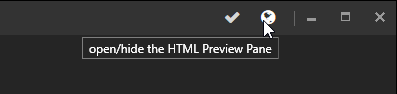
在视图| Html预览菜单选项使用Alt-V-P快捷方式
如果您正在编辑Markdown,HTML或无标题(新)文档,则这些选项中的任何一个都将打开和关闭预览窗格。
Markdown Monster支持编辑各种文本文件格式,但在HTML和Markdown文档中显示预览窗格 - 对于所有其他文本切换没有任何效果且没有预览窗格。
2、预览位置
默认情况下,预览窗口位于Markdown Monster主窗口的内部:
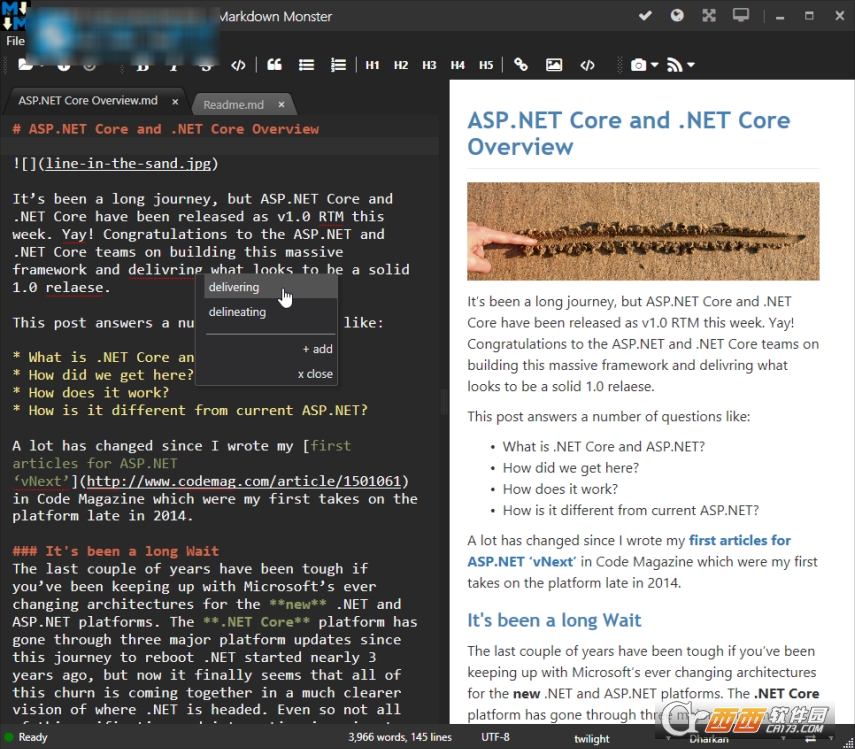
您也可以选择使用外部窗口进行预览:
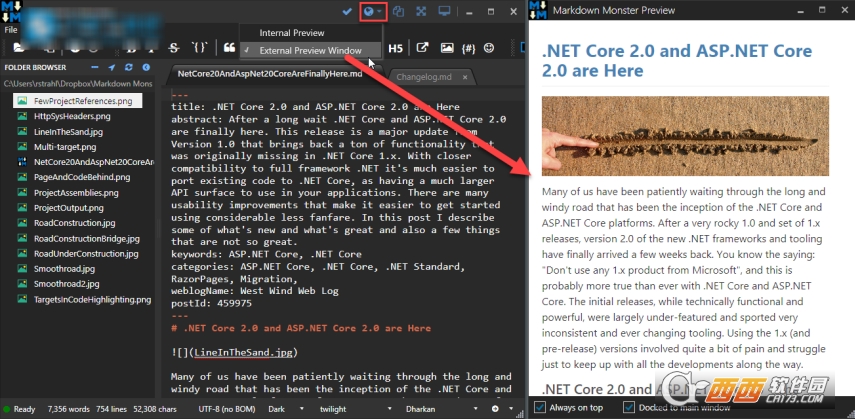
要在模式之间切换,请使用 视图 - >内部预览或视图 - >外部预览窗口 右上角的Globe图标旁边的下拉列表3、预览刷新为了在编辑预览窗口时保持编辑器的响应,每当您停止键入1秒钟时,都会更新。 这样可以获得最佳的打字速度,同时仍然可以为预览表单提供合理的实时文本更新。您还可以通过保存(ctrl-s)当前文档或显式按Ctrl-Shift的刷新键组合来显式强制刷新预览。4、预览滚动同步预览滚动位置也可以选择与编辑器同步,反之亦然。 有4个同步选项: EditorToPreview PreviewToEditor EditorAndPreview 没有可以使用PreviewSyncMode属性在“设置”中配置该设置,也可以使用最右侧的状态栏图标下拉列表进行配置:
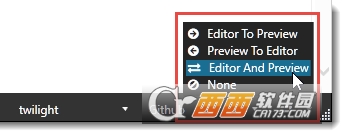
EditorAndPrevew同步抖动
当您具有EditorAndPreview的预览模式时,您可能会发现编辑器偶尔会无法预测地跳转,或者编辑器将无法正确排列。 当预览器找不到要同步的适当元素时,处理图像或代码块(或任何其他非文本对象)时会发生这种情况。
我们建议您主要使用EditorToPreview模式,并在查看文档时启用EditorAndPreview模式以执行特定任务。 请注意,您可以滚动编辑器以滚动预览,以便对所有情况都足够。
5、预览滚动您还可以使用几个键盘快捷键在编辑器中滚动预览窗口: Ctrl-Shift-Up滚动预览 Ctrl-Shift-Down向下滚动预览通过这些按键,您可以轻松快速地将预览窗格切换到您正在处理的内容,而无需将手从键盘上移开。